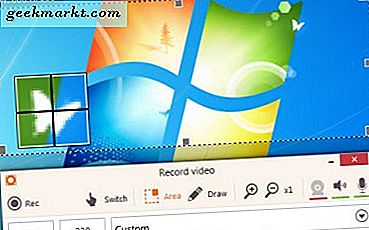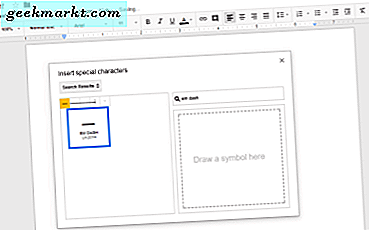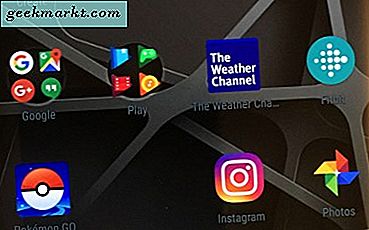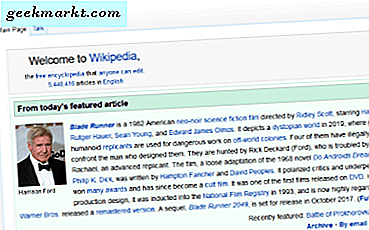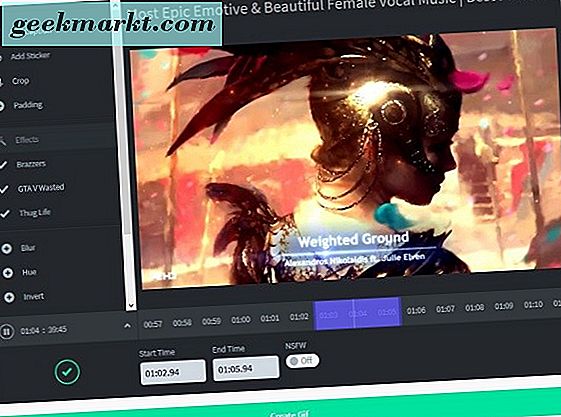Wi-Fi sinyalinin ulaşamayacağı büyük bir eviniz mi var? Kalın duvarlara veya Wi-Fi sinyalinin nüfuz edemediği alanlara sahip eski bir eviniz mi var? Eğer yaparsanız, bir şebeke genişleticisine ihtiyacınız vardır. Şu anda en popüler olanlardan biri TP-Link'ten. Ucuz ve etkili, ancak birkaç TechJunkie okuyucusu onu kurmakta zorlandı ve yardım istediler. Yardım etmek için sadece çok mutluyuz, işte bir TP-Link genişletici nasıl kurulur.
Ağ genişleticiler, yönlendiricinizin Wi-Fi sinyalinin başka bir yönlendirici satın almak zorunda kalmadan ulaşamadığı yerlere ulaşmak için kullanışlıdır. Genellikle bir duvar prizine takılan ve yönlendiricinize bağlanan küçük donanım cihazlarıdır. Sinyal tekrarlayıcı ve / veya güçlendirici görevi görürler ve mülkünüzün farklı alanlarından Wi-Fi ağınıza erişmenizi sağlar.
Genellikle, kablosuz bir genişletici kurmak çok basittir, ancak ağlar karmaşık canavarlar ve olması gerekenden daha fazla sorun olabilir. Tüm okuyucularımız için gerçekten faydalı olma çabalarımızda, bu hızlı rehberi bir TP-Link genişletici kurmaya koymuştum. Umut ediyorum bu yardım eder!

İlk önce ilk şeyler
Genişletici ile herhangi bir şey yapmadan önce, yönlendirici IP adresini, Wi-Fi SSID'yi (yayın adı), kullandığı şifreleme türünü ve ağa erişmek için şifreyi tanımlamamız gerekir.
- Yönelticinize giriş yapın. Bu genellikle IP adresini bir tarayıcıya yazarak elde edilir. Genellikle 192.168.1.1 ama başka bir şey olabilir.
- Yönlendirici GUI'nizin kablosuz bölümüne erişin ve ağa erişmek için yukarıdaki ayrıntıları, yönlendirici IP adresini, SSID, şifreleme yöntemini ve şifreyi not edin.
- Şimdilik yönlendiriciye giriş yapın.
Yönelticiniz 192.168.1.1'e cevap vermiyorsa, farklı bir IP adresine sahip olabilir. Linksys'im 10.XXX aralığını kullanıyor. Seninki aynıysa, şunu dene:
- Windows Görev Çubuğunu sağ tıklayın ve Görev Yöneticisi'ni seçin.
- Dosya'yı, Yeni Görev'i seçin ve Yönetici olarak çalıştır onay kutusunu işaretleyin.
- Bir komut satırı kutusunu açmak için kutuya CMD yazın.
- Bu CMD kutusuna 'ipconfig / all' yazın ve Enter'a basın.
- Varsayılan Ağ Geçidi'ni arayın. Bu yönlendirici IP adresiniz.
TP-Link genişleticinizi kurma
Başlangıç olarak, TP-Link genişleticiyi bilgisayarınıza bir Ethernet kablosuyla bağlamanız gerekir. Bu, kablosuz ayarların bağlanabilmesi için programlanabilir.
- TP-Link uzatıcınızı bir duvar prizine takın.
- Bir Ethernet kablosu ile bilgisayarınıza bağlayın.
- Bilgisayarınızda bir tarayıcı açın ve http://tplinkrepeater.net adresine gidin. Bu işe yaramazsa, http://192.168.0.254 deneyin. Bir TP-Link web sayfası görünmelidir.
- Hızlı Kurulum ve İleri'yi seçin.
- Bölgenizi ve İleri'yi seçin.
- TP-Link genişleticisinin kablosuz ağlar için taramasına izin verin. Etrafınızdaki kaç ağa bağlı olarak bir veya iki dakika sürebilir.
- Oluşturulan listeden kablosuz ağınızı seçin ve İleri'yi seçin.
- İstendiğinde kablosuz şifreyi girin.
- Farklı bir ağ oluşturmak istiyorsanız, daha büyük bir kablosuz ağ veya 'Özelleştir' istiyorsanız, 'Ana yönlendiriciden kopyala'yı seçin.
- İleri'yi seçin.
- Son pencerede ağ ayarlarını gözden geçirin ve hepsi doğruysa Son'u seçin.
TP-Link genişleticisi yeniden başlatılacak ve umarım internet erişimine izin verecek. Önce Ethernet kablosuyla ve sonra kablosuz kullanarak test edin. TP-Link genişletici modelinize bağlı olarak, ön tarafta ağa bağlı olup olmadığını belirten bir ışık olabilir. Bir bağlantıyı sürdürdüğünden emin olmak için bunu izleyin.
TP-Link genişleticiyi WPS düğmesiyle yapılandırın
Yönlendiricinizde bir WPS düğmesi varsa, bunu da ayarlamak için kullanabilirsiniz. WPS, ağları otomatik olarak ancak güvenli bir şekilde yapılandırmanıza izin veren Wi-Fi Korumalı Kurulumudur. Düğme, genellikle bir yönlendiricinin arkasında bulunan, umarız WPS etiketli fiziksel bir düğmedir.
Bazı TP-Link genişleticiler de WPS düğmelerine sahiptir, böylece bunu kurmak için kullanabilirsiniz.
- TP-Link uzatıcısını kablosuz yönlendiricinize yakın bir elektrik prizine takın.
- Yönlendiricinin arkasındaki WPS düğmesine basın. Bir WPS LED yanıp sönmesi görmelisiniz. Değilse, tekrar basın.
- TP-Link uzatıcısındaki WPS düğmesine basın. WPS ışığı da burada yanıp sönmelidir. Değilse tekrar basın.
WPS'yi kullanmak, TP-Link genişleticinizdeki ayarları manuel olarak yapılandırmanız gerekmediği anlamına gelir. WPS düğmesine fiziksel olarak basarak, yönlendiriciye Wi-Fi Korumalı Kurulum etkinleştirilmiş bir aygıta bağlanmak için yetki verdiğinizi bildirirsiniz. Yönlendiricinin biraz güvenlik eklemek için bağlantıları kabul edeceği sonlu, 2 dakikalık bir pencere var.
WPS küçük bir isabet olabilir ve bu yüzden önce bu yöntemi kullanmanızı önermedim. Kablosuz ağı almazsa, her iki cihazı da sıfırlayın ve tekrar deneyin. Bu işe yaramazsa, yukarıdaki gibi manuel olarak yapılandırın.